上下文菜单中的列配置
当栅格的数据源使用数据形状时,可以使用列配置对话框来配置列选项。
在栅格中配置列
1. 在 Mashup Builder 中:将指针置于栅格左上角的菜单下拉箭头  上,然后单击“配置栅格列”“配置小组件”对话框随即打开。
上,然后单击“配置栅格列”“配置小组件”对话框随即打开。
 上,然后单击“配置栅格列”“配置小组件”对话框随即打开。
上,然后单击“配置栅格列”“配置小组件”对话框随即打开。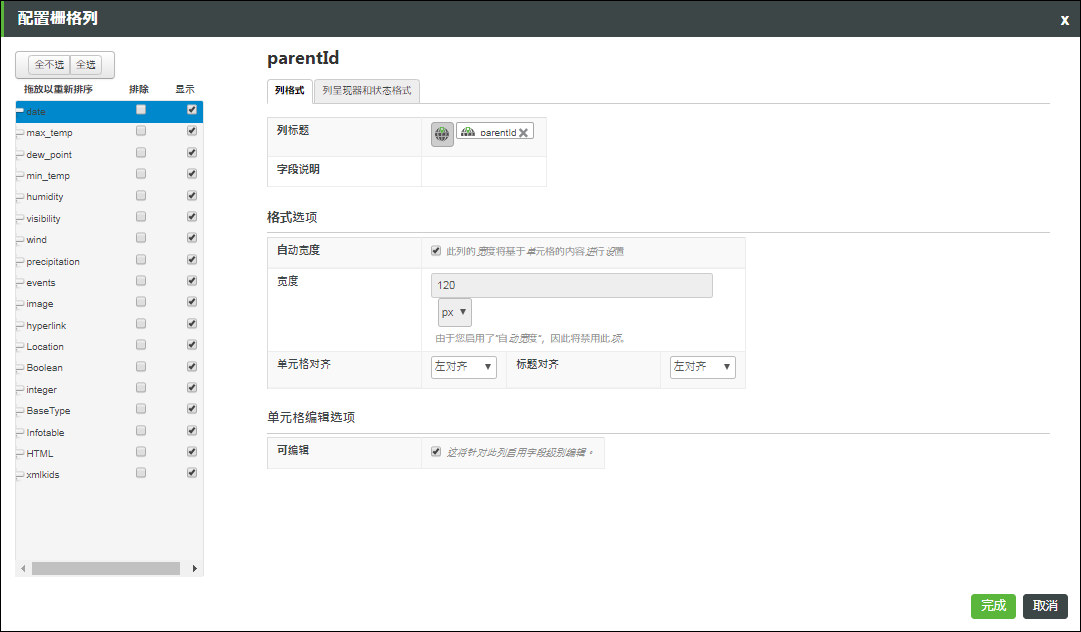
2. 选择“配置栅格列”。
3. 在对话框的以下区域中配置列属性:
◦ 左侧窗格:通过将列拖动到列表中的不同位置来对列进行重新排序。选择列后,右侧选项卡将显示特定于选定列的属性设置。您还可以定义栅格最终用户可以看到哪些列:
▪ “显示”和“排除”选项可用于定义特定栅格列对于最终用户是否可见。若选择此选项,最终用户将看不到列,也不会对其外观进行控制。但是,您仍可以使用已排除列中的数据进行状态格式设置。编写配置服务时,此属性对应于 inLayout 属性。
◦ 使用“列格式”选项卡编辑特定列的名称和说明,并控制以下列格式设置选项:
▪ “标题”- 能够让您通过键入字符串或选择本地化标记来自定义列名称。
▪ “自动宽度”- 列宽度自动调整以适应选定列的内容。
▪ “自定义宽度”- 将列宽度设置为固定像素大小或百分比。在运行时,调整任何固定宽度列的大小后,百分比宽度列将根据所分配的百分比来划分剩余的空间。
如果所有百分比列宽度的总和超过 100%,则会根据相对于指定的总百分比重新计算每个百分比的列宽度。例如,如果三个列分配的百分比宽度分别 50%,则每列宽度的计算将变为:50/150 = 33%。
当浏览器大小发生变化时,使用百分比宽度自动调整栅格的大小。
要设置各个列宽度,请清除“自动宽度”复选框。 |
▪ “单元格对齐”和“标题对齐”- 设置列单元格与列标题中文本的对齐方式。
▪ 单元格编辑选项 - 选中特定列的“可编辑”复选框以启用运行时编辑。另请确保 IsEditable 小组件属性也处于启用状态。可在运行时针对不同的基本类型编辑单元格。有关受支持对象类型的详细信息,请参阅列呈现器和格式。
在树形栅格中配置列的顺序时,不能将可编辑列配置为第一列。 |
要在用户编辑选定列内单元格时验证单元格数据,请定义以下内容:
a. “验证条件表达式”- 用于在编辑单元格时验证输入的表达式。可使用此框为列下的每个单元格值定义规则。例如,可使用以下语法来验证列 1 的数字值是否小于列 2 的数字值:column1 < column 2
b. “验证条件消息”- 当用户根据所定义表达式键入错误值时所显示的消息。
有关详细信息,请参阅高级栅格中的单元格编辑部分。
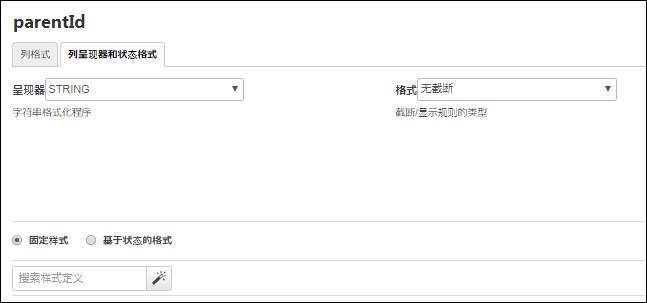
◦ 使用“状态格式”选项卡可将静态或条件化格式设置应用于小组件。可选择“固定样式定义”或“基于状态的样式定义”。此选项卡上的状态格式设置以单元格为基础,且会覆盖 Mashup Builder 中或通过配置服务设置的任何基于行的格式设置。